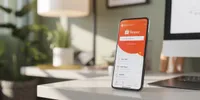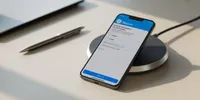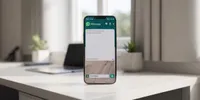Panduan Lengkap cara gunakan google password manager untuk Keamanan Digital Optimal
Diterbitkan:
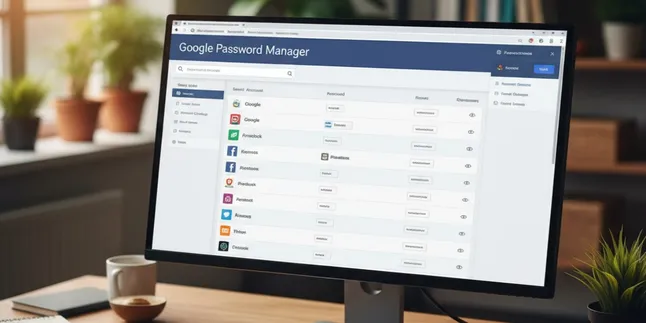
cara gunakan google password manager
Kapanlagi.com - Dalam era digital yang semakin kompleks, mengelola berbagai kata sandi untuk akun-akun online menjadi tantangan tersendiri bagi setiap pengguna internet. Banyak orang mengalami kesulitan mengingat puluhan bahkan ratusan kombinasi kata sandi yang berbeda untuk berbagai platform, mulai dari media sosial, perbankan online, hingga aplikasi kerja. Situasi ini semakin rumit ketika kita harus menggunakan kata sandi yang kuat dan unik untuk setiap akun demi menjaga keamanan data pribadi.
Google Password Manager hadir sebagai solusi komprehensif untuk mengatasi permasalahan tersebut. Layanan terintegrasi ini memungkinkan pengguna menyimpan, mengelola, dan menggunakan kata sandi secara otomatis di berbagai perangkat tanpa perlu mengingat setiap detail kredensial. Dengan teknologi enkripsi canggih dan sinkronisasi lintas platform, pengelola kata sandi Google memberikan kemudahan sekaligus keamanan maksimal bagi aktivitas digital sehari-hari.
Advertisement
1. Pengertian dan Fungsi Google Password Manager

Google Password Manager merupakan layanan pengelolaan kredensial terintegrasi yang dikembangkan oleh Google untuk membantu pengguna mengelola informasi login mereka dengan aman dan efisien. Berbeda dari aplikasi pengelola kata sandi pihak ketiga yang memerlukan instalasi terpisah, sistem ini sudah terpasang secara otomatis di browser Chrome dan perangkat Android, sehingga pengguna dapat langsung memanfaatkannya tanpa konfigurasi rumit.
Fungsi utama dari pengelola kata sandi Google mencakup penyimpanan otomatis kredensial login, pengisian formulir secara otomatis, sinkronisasi data antar perangkat, dan pemantauan keamanan kata sandi. Sistem ini juga mendukung teknologi passkey modern yang memungkinkan autentikasi tanpa kata sandi menggunakan biometrik atau PIN perangkat. Dengan demikian, pengguna dapat menikmati pengalaman login yang lebih cepat, aman, dan praktis di semua platform yang mereka gunakan.
Keunggulan utama Google Password Manager terletak pada integrasinya yang mendalam dengan ekosistem Google. Pengguna yang sudah memiliki akun Google dapat langsung mengakses semua fitur tanpa perlu mendaftar layanan tambahan. Sistem ini juga menggunakan infrastruktur keamanan Google yang telah terbukti handal, termasuk enkripsi end-to-end dan autentikasi multi-faktor untuk melindungi data sensitif pengguna.
2. Ketersediaan Platform dan Kompatibilitas Sistem

Google Password Manager tersedia di berbagai platform dan sistem operasi, memberikan fleksibilitas maksimal bagi pengguna yang menggunakan beragam perangkat. Pada perangkat Android, layanan ini sudah terintegrasi secara native mulai dari Android versi 4.4 ke atas, memungkinkan pengelolaan kata sandi di seluruh aplikasi yang terinstal. Pengguna Android dapat mengakses fitur ini melalui pengaturan sistem atau langsung dari aplikasi Chrome.
Untuk pengguna desktop dan laptop, Google Password Manager berfungsi optimal di browser Chrome pada berbagai sistem operasi termasuk Windows, macOS, Linux, dan ChromeOS. Kompatibilitas lintas platform ini memastikan pengguna dapat mengakses kredensial mereka dari perangkat apa pun selama terhubung dengan akun Google yang sama. Bahkan pengguna iOS dan iPadOS dapat memanfaatkan layanan ini melalui aplikasi Chrome atau dengan mengatur Chrome sebagai penyedia autofill default di pengaturan sistem.
Sinkronisasi data antar platform terjadi secara real-time, sehingga kata sandi yang disimpan di satu perangkat akan langsung tersedia di perangkat lain. Fitur ini sangat berguna bagi pengguna yang sering berpindah antara smartphone, tablet, dan komputer dalam aktivitas sehari-hari. Dengan dukungan cloud storage Google, data kredensial tetap aman dan dapat diakses kapan saja, di mana saja.
3. Fitur-Fitur Unggulan dan Keamanan Tingkat Lanjut
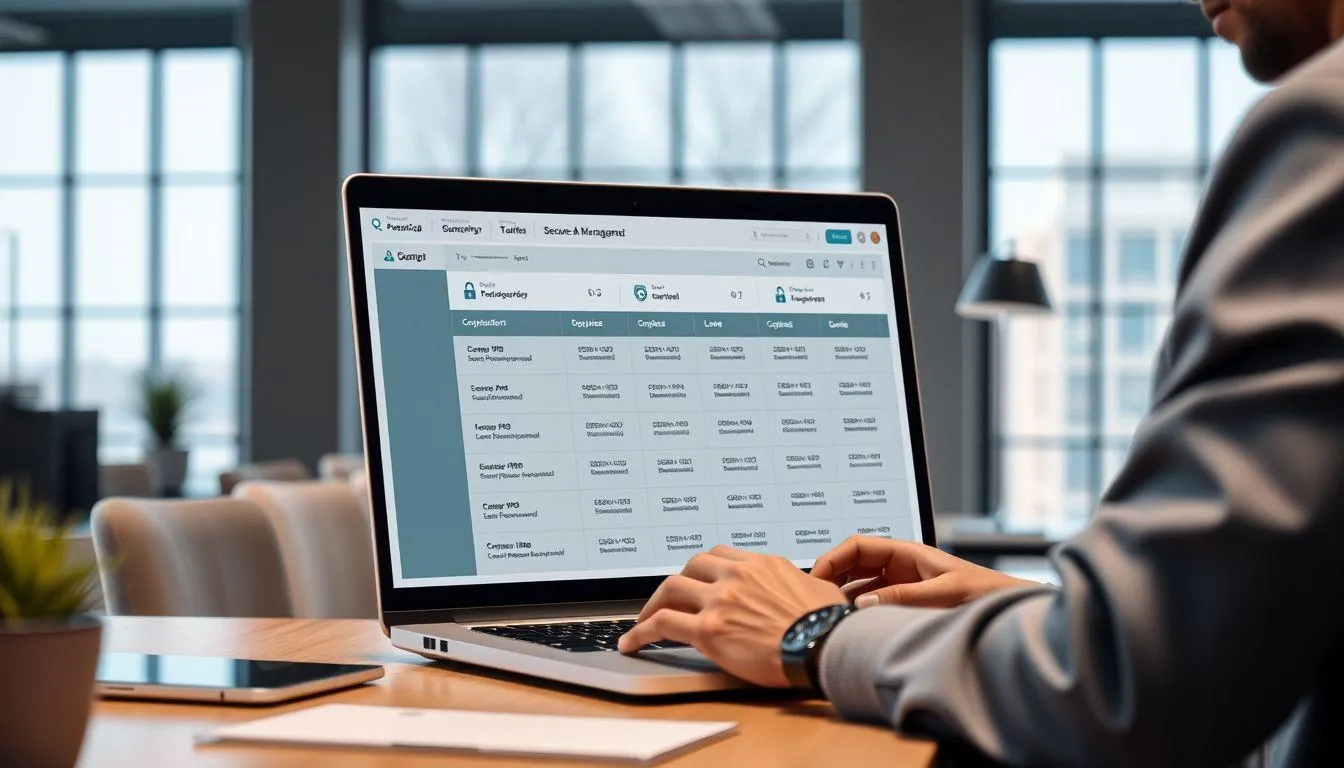
Google Password Manager dilengkapi dengan berbagai fitur canggih yang dirancang untuk memberikan pengalaman pengelolaan kata sandi terbaik. Fitur pusat kredensial terpusat memungkinkan pengguna menyimpan semua informasi login dalam satu lokasi yang mudah diakses dan dikelola. Sistem ini secara otomatis mengkategorikan dan mengorganisir kredensial berdasarkan situs web atau aplikasi, memudahkan pencarian dan pengelolaan data.
Dari segi keamanan, layanan ini mengimplementasikan enkripsi end-to-end yang memastikan hanya pemilik akun yang dapat mengakses data kredensial. Sistem autentikasi biometrik seperti sidik jari, pengenalan wajah, atau PIN khusus menambah lapisan perlindungan ekstra. Google juga menyediakan fitur pemantauan keamanan yang secara proaktif memberikan peringatan jika terdeteksi kredensial yang pernah bocor, kata sandi yang lemah, atau penggunaan kata sandi yang sama di multiple akun.
Fitur autofill yang cerdas dapat secara otomatis mengisi formulir login di situs web dan aplikasi, menghemat waktu sekaligus mengurangi risiko kesalahan pengetikan. Sistem ini juga mendukung teknologi passkey terbaru yang memungkinkan login tanpa kata sandi menggunakan metode autentikasi modern. Dengan dukungan passkey, pengguna dapat menikmati keamanan yang lebih tinggi sambil menghilangkan kebutuhan mengingat kata sandi kompleks.
4. Panduan Pengaturan di Perangkat Android
Mengaktifkan Google Password Manager di perangkat Android merupakan proses yang straightforward dan dapat diselesaikan dalam beberapa langkah sederhana. Pertama, pengguna perlu membuka aplikasi Pengaturan di perangkat Android, kemudian navigasi ke bagian Google dan pilih opsi "Semua layanan". Dari menu yang tersedia, cari dan pilih bagian "Isi Otomatis & Kata Sandi" untuk mengakses pengaturan pengelola kata sandi.
Langkah selanjutnya adalah mengaktifkan opsi "Gunakan Isi Otomatis dengan Google" dan memastikan akun Google yang benar tercantum di bagian pengaturan akun. Setelah aktivasi, sistem akan secara otomatis menawarkan untuk menyimpan kredensial baru ketika pengguna melakukan login di aplikasi atau situs web. Pengguna dapat memilih untuk menggunakan kata sandi yang disarankan sistem atau membuat kata sandi sendiri, dan semua informasi akan tersimpan secara otomatis.
Untuk menggunakan kata sandi yang tersimpan, pengguna cukup membuka aplikasi yang ingin diakses dan mengetuk kolom nama pengguna atau kata sandi. Sistem akan menampilkan opsi untuk memilih kredensial yang tersimpan, dan setelah autentikasi biometrik atau PIN, informasi login akan terisi secara otomatis. Pengelolaan kata sandi yang tersimpan dapat dilakukan melalui pengaturan Google Password Manager atau dengan mengakses passwords.google.com melalui browser.
5. Konfigurasi di Browser Chrome Desktop
Pengaturan Google Password Manager di browser Chrome desktop memerlukan beberapa langkah konfigurasi untuk memastikan sinkronisasi dan fungsionalitas optimal. Langkah pertama adalah memastikan pengguna sudah login ke Chrome menggunakan akun Google dan mengaktifkan fitur sinkronisasi. Untuk melakukan ini, klik ikon profil di pojok kanan atas browser, pilih "Sinkronisasi dan layanan Google", dan pastikan sinkronisasi kata sandi diaktifkan.
Setelah sinkronisasi aktif, Chrome akan secara otomatis menawarkan untuk menyimpan kata sandi baru ketika pengguna melakukan login di situs web. Ketika prompt penyimpanan muncul, pengguna dapat memilih "Simpan" untuk menyimpan kredensial ke akun Google mereka. Untuk situs yang sudah memiliki kredensial tersimpan, Chrome akan secara otomatis mengisi formulir login atau menampilkan opsi kredensial yang tersedia melalui dropdown menu.
Pengelolaan kata sandi yang tersimpan dapat diakses melalui menu Chrome dengan mengklik ikon profil dan memilih "Kata Sandi (ikon kunci)". Alternatif lain adalah mengakses langsung melalui chrome://password-manager/passwords di address bar. Dari halaman pengelola kata sandi, pengguna dapat melihat, mengedit, menghapus, atau mengekspor kredensial yang tersimpan. Fitur pencarian juga tersedia untuk memudahkan menemukan kredensial spesifik dari daftar yang panjang.
6. Implementasi Teknologi Passkey Modern
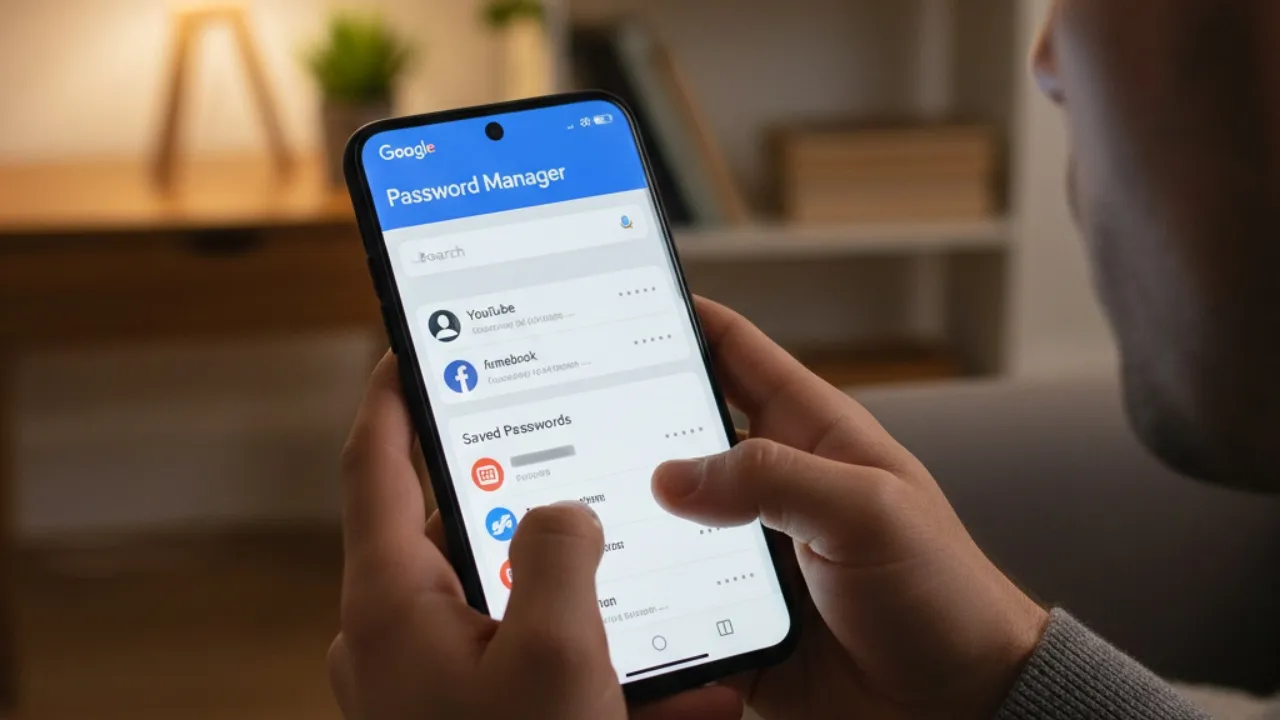
Passkey merupakan evolusi terbaru dalam teknologi autentikasi yang didukung penuh oleh Google Password Manager. Teknologi ini memungkinkan pengguna melakukan login tanpa menggunakan kata sandi tradisional, melainkan mengandalkan metode autentikasi biometrik, PIN perangkat, atau kunci keamanan fisik. Implementasi passkey memberikan tingkat keamanan yang lebih tinggi karena menghilangkan risiko yang terkait dengan kata sandi yang dapat dicuri atau ditebak.
Untuk membuat passkey, pengguna perlu mengunjungi situs web atau aplikasi yang mendukung teknologi ini dan memilih opsi "Buat passkey" saat proses registrasi atau pengaturan keamanan. Google Password Manager akan menampilkan dialog untuk konfirmasi pembuatan passkey, dan setelah pengguna mengklik "Buat", sistem akan meminta pembuatan PIN pemulihan yang berguna untuk mengakses passkey di perangkat lain yang terhubung dengan akun Google yang sama.
Proses login menggunakan passkey sangat sederhana dan aman. Ketika mengunjungi situs yang mendukung passkey, pengguna cukup memilih opsi "Masuk dengan passkey" dan sistem akan menampilkan dialog dari Google Password Manager dengan daftar passkey yang tersedia. Setelah memilih akun yang sesuai, pengguna akan diminta melakukan autentikasi biometrik di perangkat tempat passkey dibuat, atau memasukkan PIN pemulihan jika mengakses dari perangkat lain. Passkey yang disimpan di Google Password Manager dienkripsi secara end-to-end dan dapat disinkronisasi antar perangkat dengan aman.
7. Proses Import dan Export Data Kredensial
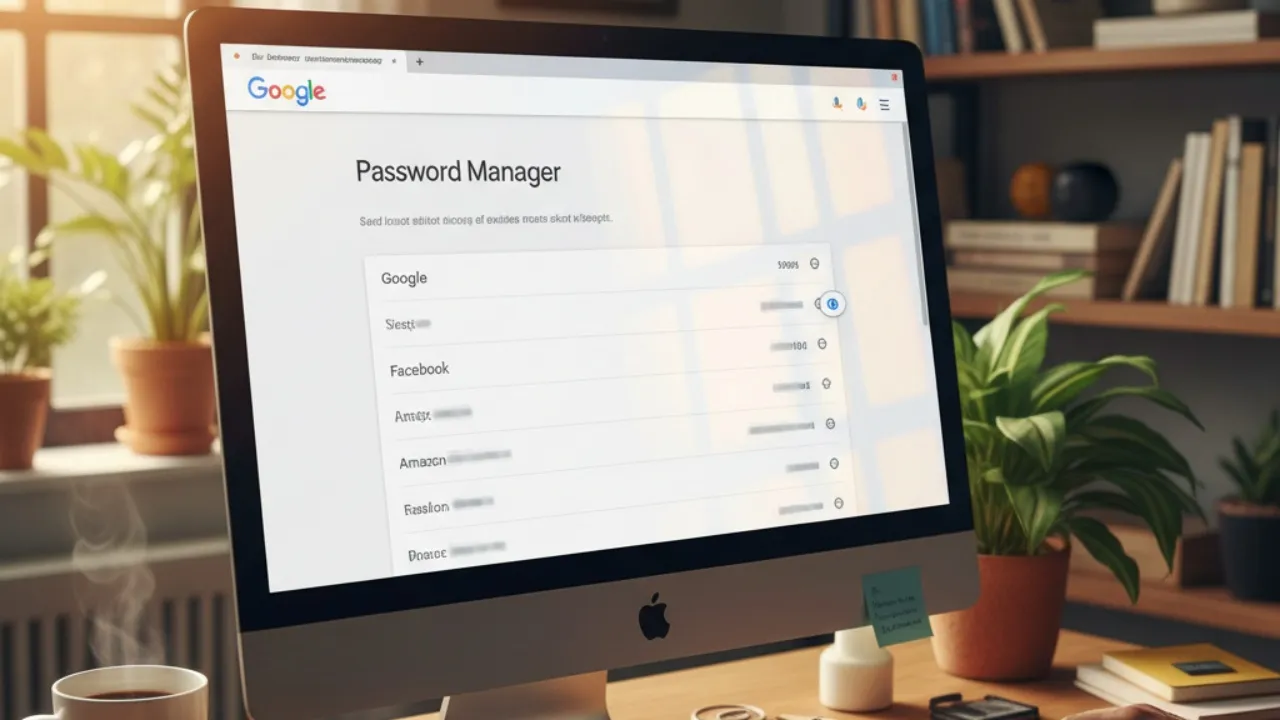
Google Password Manager menyediakan fitur import dan export yang memudahkan pengguna untuk migrasi data dari pengelola kata sandi lain atau membuat backup kredensial mereka. Proses import sangat berguna bagi pengguna yang sebelumnya menggunakan layanan seperti LastPass, 1Password, atau Bitwarden dan ingin beralih ke ekosistem Google. Untuk melakukan import, pengguna perlu mengekspor data dari pengelola kata sandi lama dalam format CSV, kemudian mengakses passwords.google.com dan memilih menu "Pengaturan" > "Import" > "Pilih File".
Setelah file CSV dipilih, sistem akan memproses dan mengimpor semua kredensial ke Google Password Manager. Penting untuk menghapus file CSV setelah proses import selesai untuk mencegah risiko keamanan jika file tersebut jatuh ke tangan yang salah. Google juga menyediakan panduan khusus untuk import dari berbagai pengelola kata sandi populer, termasuk format yang diperlukan dan langkah-langkah spesifik untuk setiap platform.
Fitur export memungkinkan pengguna membuat backup kredensial mereka atau memindahkan data ke layanan lain jika diperlukan. Proses export dapat dilakukan melalui halaman pengelola kata sandi dengan memilih opsi export dan mengunduh file dalam format CSV. Namun, perlu diingat bahwa file export berisi informasi sensitif dalam bentuk plain text, sehingga harus disimpan dengan aman dan dihapus setelah tidak diperlukan lagi. Untuk passkey, fitur import dan export masih dalam tahap pengembangan melalui Credential Exchange Protocol yang kemungkinan akan diimplementasikan di masa mendatang.
8. Tips Keamanan dan Best Practices
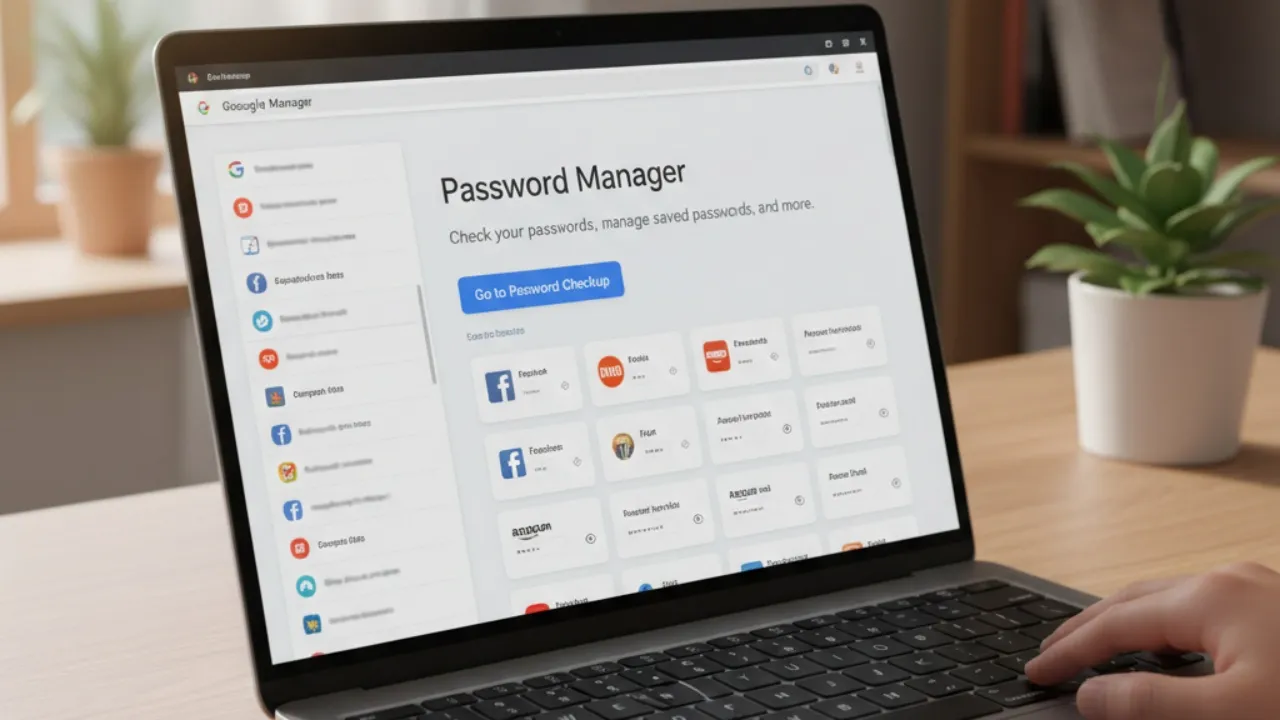
Menggunakan Google Password Manager dengan aman memerlukan penerapan beberapa praktik terbaik untuk memaksimalkan perlindungan data pribadi. Pertama, pastikan akun Google utama dilindungi dengan kata sandi yang kuat dan unik, serta aktifkan verifikasi dua langkah untuk lapisan keamanan tambahan. Karena Google Password Manager menggunakan akun Google sebagai kunci utama, keamanan akun ini menjadi fondasi perlindungan seluruh kredensial yang tersimpan.
Manfaatkan fitur pemantauan keamanan yang disediakan Google untuk secara rutin memeriksa status keamanan kata sandi. Sistem akan memberikan peringatan jika terdeteksi kata sandi yang lemah, digunakan berulang, atau pernah terlibat dalam kebocoran data. Segera perbarui kata sandi yang bermasalah dan gunakan generator kata sandi yang disediakan untuk membuat kombinasi yang kuat dan unik. Aktifkan juga fitur on-device encryption jika tersedia untuk perlindungan ekstra, meskipun fitur ini memerlukan kehati-hatian karena kehilangan kunci enkripsi dapat menyebabkan hilangnya akses ke semua data.
Lakukan audit berkala terhadap kredensial yang tersimpan dengan menghapus akun yang tidak lagi digunakan dan memperbarui informasi yang sudah usang. Jangan berbagi akses perangkat dengan orang lain tanpa logout dari profil Chrome atau menggunakan mode tamu untuk browsing. Selalu logout dari akun Google ketika menggunakan perangkat publik atau milik orang lain. Terakhir, pertimbangkan untuk mengaktifkan notifikasi keamanan agar mendapat peringatan real-time jika terdeteksi aktivitas mencurigakan pada akun Google atau kredensial yang tersimpan.
Google Password Manager telah membuktikan dirinya sebagai solusi pengelolaan kata sandi yang handal, aman, dan mudah digunakan. Dengan integrasi mendalam ke ekosistem Google, fitur keamanan tingkat enterprise, dan dukungan teknologi passkey modern, layanan ini memberikan nilai tambah signifikan bagi pengguna yang ingin meningkatkan keamanan digital mereka tanpa mengorbankan kemudahan penggunaan. Implementasi yang tepat dari panduan ini akan membantu pengguna memanfaatkan seluruh potensi Google Password Manager untuk menciptakan pengalaman digital yang lebih aman, efisien, dan terpadu di semua perangkat yang mereka gunakan.
(kpl/cmk)
Chiara Mahardika Kinanti Sarono
Advertisement